Tabla de contenidos

La seguridad móvil es un gran problema, probablemente ahora más que nunca. La mayoría de nosotros vivimos en nuestros teléfonos, con información financiera, citas del calendario, fotos familiares y más almacenadas en nuestros dispositivos. A continuación, le indicamos cómo mantener seguro su teléfono Android.
Habilite la autenticación de dos factores en su cuenta de Google
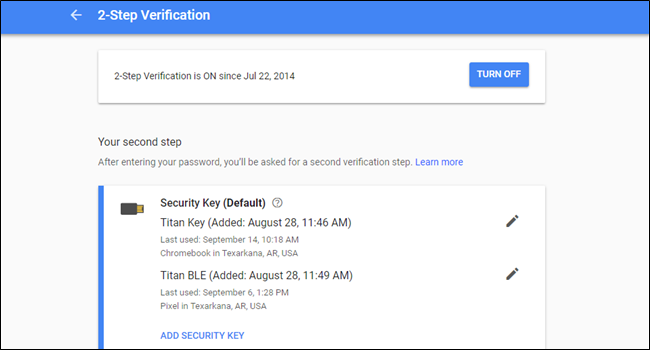
Un teléfono Android seguro comienza con una cuenta de Google segura, porque ahí es donde se almacenan todos los datos sincronizados, y cuantos más servicios de Google use, más crucial será este paso.
Si aún no lo ha hecho, comience habilitando la autenticación de dos factores (2FA) en su cuenta de Google. Hay varias opciones para ese segundo factor, ya sea un simple mensaje de texto (que es inherentemente el menos seguro de todos los métodos 2FA, pero aún mejor que nada ) para agregar una clave U2F como el paquete Titan Key de Google .
Puede encontrar la configuración de 2FA de Google en Mi cuenta > Verificación en dos pasos (y tendrá que iniciar sesión, por supuesto). También tenemos una guía paso a paso sobre cómo habilitar la función si tiene algún inconveniente.
Pero en serio, hazlo ahora si aún no lo has hecho.
Además, mientras revisa la configuración de su cuenta de Google, probablemente sea una buena idea seguir adelante y ejecutar un control de seguridad . Esto le permite agregar o modificar números de teléfono de recuperación o direcciones de correo electrónico, verificar eventos de seguridad recientes, ver qué otros dispositivos están conectados (y eliminarlos si es necesario) y mucho más.
Utilice una pantalla de bloqueo segura
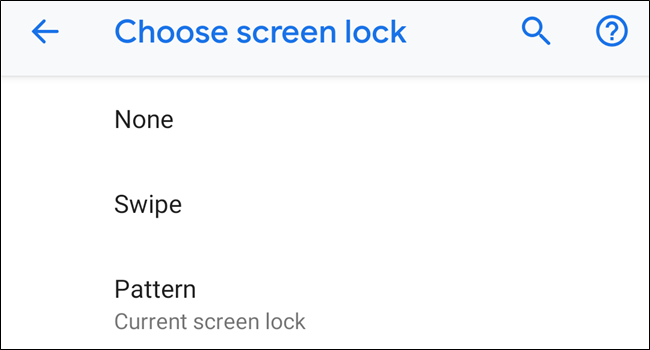
Si no está utilizando una pantalla de bloqueo segura, es hora de cambiar eso. Esta es su primera línea de defensa absoluta cuando se trata de mantener su teléfono seguro.
Si bien el proceso varía ligeramente entre los fabricantes de Android y sus diversas versiones de Android, la esencia general es Configuración> Seguridad> Bloqueo de pantalla. Como dije, los detalles pueden variar ligeramente aquí, pero eso lo llevará al estadio. También tenemos una guía más detallada disponible en caso de que la necesite.
Y no olvide agregar su huella digital si su teléfono también tiene un escáner; aquí hay algunos consejos para hacerlo lo más preciso posible .
Asegúrese de que Buscar mi teléfono esté encendido
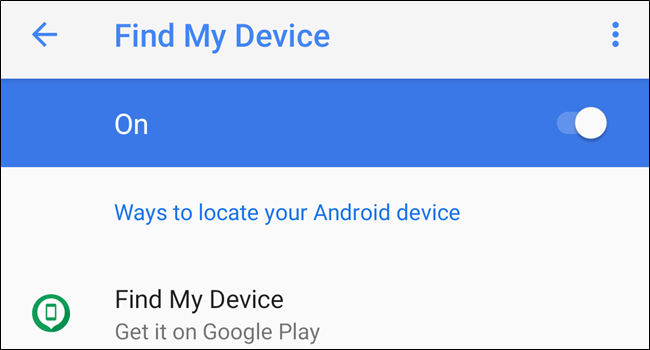
Perder su teléfono es una sensación desgarradora, por lo que también debe asegurarse de tener una manera de rastrearlo y, en el peor de los casos, restablecer su teléfono de forma remota si no hay posibilidad de recuperarlo.
Afortunadamente, Google tiene un sistema de seguimiento para teléfonos Android. Se llama Find My Phone y debería estar habilitado de forma predeterminada en todos los teléfonos Android modernos. Para verificarlo, ve a Configuración> Google> Seguridad> Buscar mi teléfono.
Si alguna vez pierde su teléfono o se lo roban, puede iniciar el navegador web más cercano y buscar en Google » Find My Phone » y localizar remotamente su dispositivo perdido. Echamos un vistazo más de cerca a todo lo que puede hacer con Find My Phone si también está interesado en eso.
Deshabilitar «Fuentes desconocidas» y el modo de desarrollador
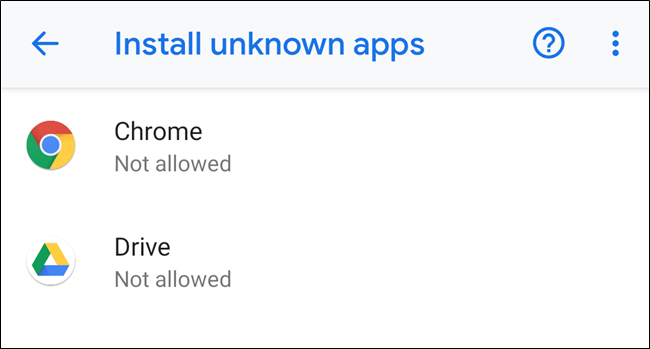
Si ha manipulado su teléfono en el pasado, es posible que haya habilitado algo llamado «Fuentes desconocidas» (o «Instalar aplicaciones desconocidas» en las versiones más recientes de Android). Esta configuración le permite instalar aplicaciones que no son de Google Play Store, un proceso llamado «descarga lateral». Y aunque Oreo avanzó a pasos agigantados para hacer de esta una función más segura , aún puede ser intrínsecamente peligroso dejar habilitada.
Para mejorar la seguridad, debe desactivar esta función. En las versiones de Android anteriores a Oreo (8.0), puede hacerlo fácilmente en Configuración> Seguridad> Fuentes desconocidas. En Oreo (8.0) y Pie (9.0), deberá deshabilitar esta función por aplicación, pero puede encontrar todo lo que tenga acceso a la función en Configuración> Aplicaciones> Acceso especial> Instalar aplicaciones desconocidas.
Del mismo modo, si alguna vez habilitó el modo de desarrollador por algún motivo, pero no confía activamente en ninguna función, continúe y deshabilítelo. Vaya a Configuración> Opción de desarrollador y deslice el interruptor en la parte superior a la posición de apagado.
Nota: En Android Pie (9.0), puede encontrar Opciones de desarrollador en Configuración> Sistema> Opciones de desarrollador.
Cosas que Google ya hace para asegurarse de que su teléfono sea seguro
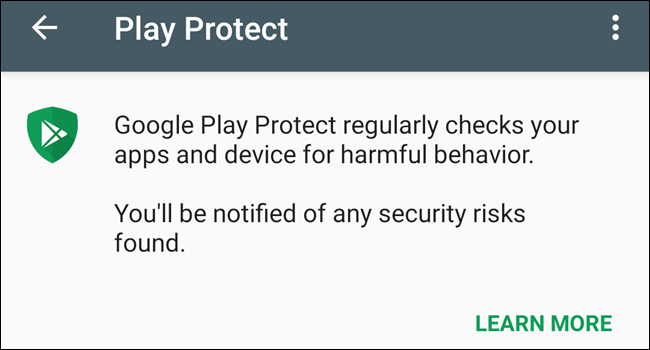
No es solo su responsabilidad asegurarse de que su teléfono sea seguro; Google también hace algunas cosas para asegurarse de que su sistema esté bien ajustado.
Google Play Protect
A partir de Android 8.0 (Oreo), Google incorporó una función llamada Play Protect. Este es un sistema de seguridad basado en la nube que siempre está activo y siempre escaneando las aplicaciones en Play Store y en su dispositivo. Su objetivo es mantener a raya las aplicaciones maliciosas, incluidas las aplicaciones falsas , e incluso puede escanear las aplicaciones que descargue.
Para ver la configuración de Play Protect, dirígete a Configuración> Google> Seguridad> Play Protect. Puede asegurarse de que esté encendido (y debería estarlo), así como habilitar el escaneo de aplicaciones para aplicaciones de carga lateral.
Cifrado en el dispositivo
En los primeros días de Android, el cifrado ni siquiera era una opción. Google lo agregó más tarde, aunque tuvo que habilitarlo manualmente , y eso fue una molestia. En estos días, Android está encriptado de forma predeterminada en todos los dispositivos modernos y no puede apagarlo.
Esto significa que todos los datos confidenciales de su teléfono se almacenan en un estado ilegible y codificado al arrancar y no se descifran hasta que ingresa su contraseña, PIN o código de acceso.
Mantener su teléfono seguro no es difícil; tómese unos minutos para verificar y habilitar algunas configuraciones, y siempre tendrá la tranquilidad de que su teléfono es lo más seguro posible en caso de que se pierda o lo roben.
Haber de imagen: HAKINMHAN /shutterstock.com


